Chargez et déchargez les types de ligne dans le dessin. Définissez le type de ligne et l'échelle de type de ligne des objets.
Charger un type de ligne
- Cliquez sur l'

 . Trouver
. Trouver
- Cliquez sur Autres.
- Dans la boîte de dialogue Gestionnaire des types de ligne, cliquez sur Charger.
- Dans la boîte de dialogue Charger ou recharger les types de ligne, utilisez l'une des méthodes suivantes :
- Sélectionnez les types de ligne à charger.
- Cliquez sur Fichier pour ouvrir un fichier de définition de type de ligne (.LIN), puis choisissez les types de ligne à charger.
- Cliquez sur OK, puis sur Fermer.
Décharger un type de ligne
- Cliquez sur l'

 . Trouver
. Trouver
- Cliquez sur Autres.
- Dans la boîte de dialogue Gestionnaire des types de ligne, sélectionnez le type de ligne souhaité, puis cliquez sur Supprimer.
Ces types de ligne ne peuvent pas être déchargés :
- DUCALQUE
- DUBLOC
- CONTINU
- Types de ligne en cours d'utilisation
Remarque : Utilisez la commande PURGER pour supprimer d'un dessin tous les types de ligne inutilisés.
Définir le type de ligne associé aux nouveaux objets
Tous les objets sont créés à l'aide du type de ligne courant. Le type de ligne courant apparaît dans le groupe de fonctions Propriétés de l'onglet Début du ruban, lorsqu'aucun objet n'est sélectionné.
- Cliquez sur l'

 . Trouver
. Trouver
- Cliquez sur le type de ligne pour en faire la valeur courante.
Remarque : Si le type de ligne que vous souhaitez utiliser ne figure pas dans la liste déroulante, chargez-le.
Changer le type de ligne des objets sélectionnés
- Sélectionnez les objets contraints.
- Cliquez avec le bouton droit de la souris dans la zone de dessin, puis choisissez Propriétés dans le menu contextuel.
- Dans la palette Propriétés, cliquez sur Type de ligne, puis sur la flèche vers le bas. Dans la liste déroulante, choisissez le type de ligne que vous souhaitez attribuer aux objets.
- Appuyez sur Echap pour annuler la sélection.
Définir l'échelle du type de ligne associé aux nouveaux objets
L'échelle du type de ligne détermine, pour chaque unité de dessin, la taille et l'espacement de répétition du motif du type de ligne.
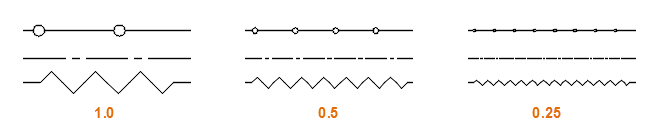
- Cliquez sur l'

 . Trouver
. Trouver
- Cliquez sur Autres.
- Dans le Gestionnaire des types de ligne, cliquez sur Afficher les détails.
- Entrez une nouvelle échelle pour l'objet courant.
Changer l'échelle du type de ligne des objets sélectionnés
- Sélectionnez les objets contraints.
- Cliquez avec le bouton droit de la souris dans la zone de dessin, puis choisissez Propriétés dans le menu contextuel.
- Dans la palette Propriétés, sélectionnez Echelle du type de ligne et entrez la nouvelle valeur.
Changer l'échelle du type de ligne de tous les objets
- Cliquez sur l'

 . Trouver
. Trouver
- Cliquez sur Autres.
- Dans le Gestionnaire des types de ligne, cliquez sur Afficher les détails.
- Entrez un nouveau facteur d'échelle globale.
Remarque : L'échelle de type de ligne courante de l'objet est multipliée par le facteur d'échelle global pour obtenir l'échelle de type de ligne affichée.
Définir le style d'affichage du type de ligne associé à de nouvelles polylignes 2D
- Sur la ligne de commande, entrez plinegen.
- Effectuez l'une des opérations suivantes :
- Entrez 0 pour centrer le motif du type de ligne sur chaque segment, chacun d'entre eux commençant et se terminant par un tiret ou un point.
- Entrez 1 pour que le motif du type de ligne reste continu sur toute la longueur de polylignes 2D indépendamment des segments.
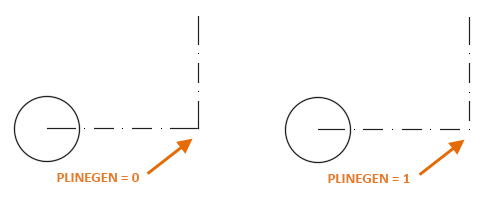
Remarque : Le paramétrage du style d'affichage du type de ligne n'a aucune incidence sur les polylignes existantes.
Modifier le style d'affichage du type de ligne associé aux polylignes 2D sélectionnées
- Sélectionnez les polylignes 2D que vous voulez modifier.
- Cliquez avec le bouton droit de la souris sur la zone de dessin et choisissez Propriétés.
- Dans la palette Propriétés, cliquez sur Génération du type de ligne, puis cliquez sur la flèche vers le bas.
- Effectuez l'une des opérations suivantes :
- Choisissez Activé pour afficher le type de ligne indépendamment des segments de la polyligne.
- Choisissez Désactivé pour afficher le type de ligne centré sur chaque segment, commençant et se terminant par un tiret ou point.